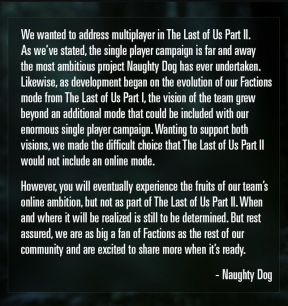Hogyan lehet eltávolítani a hangot a videóból Windows és Mac rendszeren
Egyéb Hasznos útmutató / / August 04, 2021
Hirdetések
A videók elképesztő információforrás, mind vizuális, mind audio. Bizonyos esetekben azonban a hang nem szükséges a magyarázat céljából. Sok tanár. az oktatók és az előadók gyakran szembesülnek ezzel a dilemmával arról, hogyan lehet eltávolítani a hangot a videókból a Windows és Mac PC-n. Sok fejlett eszközzel ez a folyamat most könnyebb, mint valaha.
A felhasználók eltávolíthatják a hangot a hangszóró némításával, miközben bemutatják a videót. De sok esetben ez sem fog működni, ezért a hangok eltávolításának legjobb módja minden videóból a videó szerkesztése a hangfájlok törléséhez.
Lehetséges, hogy videofájlt szeretne szerkeszteni, és nem szeretné a jelenlegi hanganyagot. Ezért törölni szeretné a hangot. Vagy eltávolíthatja a Hangot egy Video Editor alkalmazásból Mac és Windows eszközén. Vagy vannak más módszerek, amelyeket ebben a cikkben megvitatunk, például online szolgáltatás vagy VLC használata.
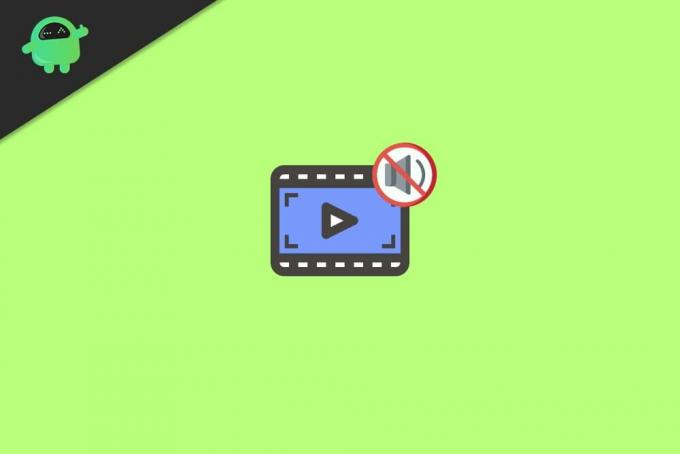
Hirdetések
Tartalomjegyzék
-
1 Hogyan lehet eltávolítani a hangot a videóból Windows és Mac rendszeren
- 1.1 1. módszer: Online szolgáltatás használata a hang eltávolításához egy videóból
- 1.2 2. módszer: VLC használata
- 2 Következtetés
Hogyan lehet eltávolítani a hangot a videóból Windows és Mac rendszeren
Alább látható néhány módszer, amellyel eltávolíthatja a hangot a Vidoe-ból; ezek a módszerek mind Windows, mind Mac PC-n működni fognak. Egyes módszerek más külső alkalmazásokat is használnak, például a „VLC” médialejátszót.
Mielőtt követné az alábbi módszert, van egy gyors módja annak, hogy elhallgattassa a videók hangját. Ha a lejátszott videó a Youtube-on található, akkor a hangot lejátszás közben némíthatja a lapot. Emellett elnémíthatja a hangszórót, miközben lejátszja a videót a helyi tárhelyről. Ez időt takarít meg, és kiszolgálja a célt.
1. módszer: Online szolgáltatás használata a hang eltávolításához egy videóból
Ez a legegyszerűbb módszer az audio eltávolítására egy video fájlból mind Windows, mind Mac eszközön. Először meg kell nyitnia a Böngésző a Mac, a Safari webböngésző és a Windows felhasználók számára a Chrome vagy a Microsoft Edge.
Most látogasson el a Audio Removereszköz weboldalát, és ott kattintson a Videó feltöltése gomb. A korlát azonban itt 500 MB, ennél nagyobb videofájl nem kerül feltöltésre.
Hirdetések

A videó feltöltése után az Audio Remover automatikusan eltávolítja a hangot a Video-ból. Miután ez a folyamat elkészült, a Letöltési link jelenik meg a képernyőn.
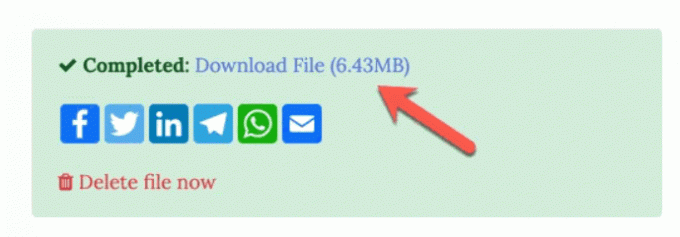
Erre kattintva letöltheti azt a videót, amelynek nincs hangja. Vagy ha nem szeretné, hogy a Video fájl kattintson a Fájl törlése most lehetőségre.
2. módszer: VLC használata
A VLC általában egy videólejátszó alkalmazás, amely képes lejátszani a video- és audiofájlok bármilyen kodekét, nemcsak hogy rendelkezik néhány robusztus funkcióval, amelyek segítségével eltávolíthatja az audio-t egy videóból.
Az alkalmazás mind Mac, mind Windows eszközökhöz elérhető, a lépések kissé eltérhetnek, de az eljárás ugyanaz. Először is meg kell töltse le és telepítse a VLC-t Windows vagy Mac eszközön.
Hirdetések
Ezután kövesse az alábbiakban említett lépéseket Windows és Mac esetén a hang eltávolításához a Videóból.
Windows rendszeren
Nyissa meg a VLC-t a Windows rendszerén, mint a felső menüben kattintson a gombra Média opciót, válassza a menüből a Konvertálás / Mentés opciót. Alternatív megoldásként megnyomhatja a gombot Ctrl + R billentyűket.
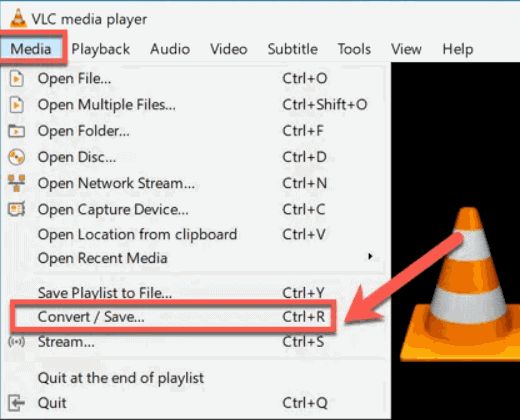
A Nyissa meg a Média lehetőséget ablak jelenik meg a képernyőn, ott menjen a File fülre, majd kattintson a Hozzáadás gombra, adja hozzá a videót onnan, ahonnan el szeretné távolítani a hangot. Ezt követően kattintson a gombra Konvertálás / Mentés gombra.

Most a Konvertálás ablakban lesz, ott a Beállítások kategória a Profil kattintson a Beállítások ikon, amely szintén hasonlít egy csavarkulcsra.

Miután rákattintott a Beállítások ikonra, megnyílik a Profile Edition ablak, itt lépjen a Audio kodek és törölje a jelölést Hang opciót, és kattintson a Mentés gomb.
Végül válassza ki a kimenő videofájl rendeltetési helyét, majd kattintson a gombra Rajt gombra a Video fájl audio nélkül történő létrehozásához.
Mac-en
Nyissa meg a VLC-t a Mac-eszközén, majd a felső menü panelen kattintson a gombra File opciót, és válassza a lehetőséget konvertálni / streamelni választási lehetőség.

Kattintson azonnali gombra a Nyissa meg a Média lehetőséget gombot, és válassza ki azt a videofájlt, amelyből el szeretné távolítani a hangot. Ezt követően a Chosen Profil kategóriában kattintson a gombra Testreszab gomb.

Most a következő felugró ablakban lépjen a Audio kodek fülre, és ott törölje a jelet Hang választási lehetőség. Kattintson a Alkalmaz gombot az audio eltávolításához a videóból.
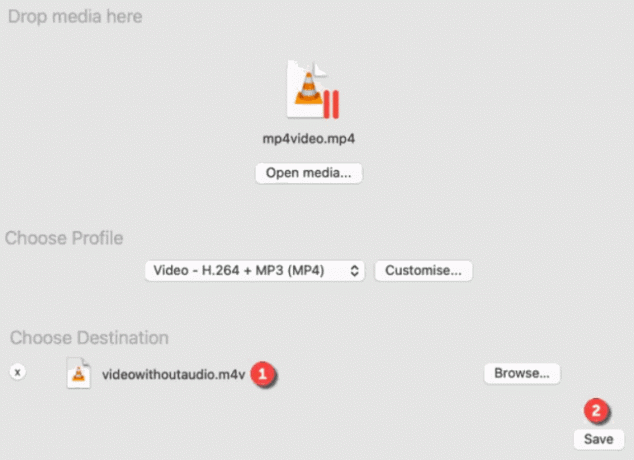
Végül válassza ki a videó kimenet célmappáját. Ezután kattintson a gombra Mentés gomb hozza létre a Video fájlt Audio nélkül.
Következtetés
Így távolíthatod el a videóid bármely audio összetevőjét. A hang eltávolításának legjobb módja lényegében maga a videó szerkesztése. Javasoljuk bármilyen ingyenes videószerkesztő használatát, azonban a VLC is jól működik, és szabadon használható. Az ingyenes online konverter opciók szintén jó lehetőségek, de korlátozottak, és gyakran vízjelet adnak hozzá, amely csökkentheti a videók eredetiségét.
A szerkesztő választása:
- Hogyan javítsuk ki az audiocsatlakozót, amely nem működik a laptopon
- A nem reagáló audioszolgáltatások javítása Windows 10 rendszeren
- Javítsa a ShadowPlay alkalmazást, ha nem rögzíti az audio-t
- Aláírás beillesztése a Google Dokumentumokba
- Igényelje vállalkozását a Google Cégem oldalon